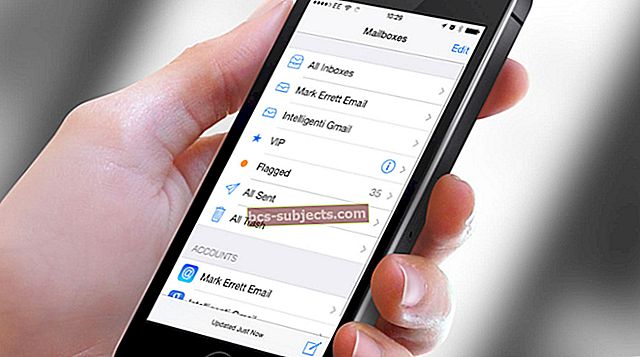Đối với nhiều người trong chúng ta, mật khẩu cho mạng Wi-Fi gia đình không thực sự là điều chúng ta nghĩ đến.
Rất có thể, bạn đã cắm mật khẩu khi kết nối mạng lần đầu tiên và sau đó nhắc lại thì bạn đã quên hết mật khẩu đó. Tệ hơn nữa, bạn có thể đã tung tờ giấy viết trên đó.
Chỉ khi bạn cần kết nối một thiết bị mới với mạng Wi-Fi - như iPad mới hoặc điện thoại thông minh của bạn bè - thì bạn mới nhận ra rằng bạn không biết mật khẩu có thể là gì. Điều đó đặc biệt đúng nếu đó là mật khẩu mặc định ngẫu nhiên (và nếu mật khẩu đó không được ghi ở bất kỳ đâu trên chính bộ định tuyến).
LIÊN QUAN:
- Cách chia sẻ mật khẩu Wi-Fi bằng iPhone của bạn
- Khắc phục sự cố Wi-Fi, Mẹo và Thủ thuật
- Sự cố Wi-Fi với macOS Sierra, High Sierra? Đây là cách khắc phục
Rất may, có một cách cực kỳ dễ dàng để tìm mật khẩu Wi-Fi bị thiếu trên máy Mac của bạn. Nó sử dụng một ứng dụng macOS gốc và chỉ mất vài phút là xong.
Cách tìm mật khẩu WiFi của bạn
Mật khẩu của tất cả các mạng Wi-Fi mà máy Mac của bạn đã kết nối được lưu trữ trong một ứng dụng có tên là Keychain Access.
Về cơ bản, nó là một trình quản lý mật khẩu tích hợp, nhưng nó có thêm sự tiện lợi khi tự động lưu và lưu trữ mật khẩu Wi-Fi. Chỉ cần nói rằng điều đó rất hữu ích. Dưới đây là cách tìm mật khẩu Wi-Fi bị thiếu của bạn.
- Mở Launchpad và tìm Truy cập chuỗi khóa ứng dụng. Ngoài ra, bạn có thể mởĐốm sáng (Lệnh + Dấu cách) và chỉ cần nhập “Truy cập chuỗi khóa”.

- Khi nó mở ra, hãy nhấp vào Mật khẩu trên thanh bên trái để thu hẹp kết quả của bạn.

- Trong thanh tìm kiếm ở góc bên phải, hãy nhập tên của mạng Wi-Fi cụ thể bị thiếu mật khẩu.

- Nhấp đúp vào mạng Wi-Fi được đề cập trong kết quả tìm kiếm.

- Trong cửa sổ bật lên xuất hiện, hãy nhấp vào hộp đánh dấu bên cạnh Hiển thị mật khẩu.

- Bạn sẽ cần nhập tên người dùng và mật khẩu vào tài khoản người dùng Mac của mình. Tài khoản bạn đang đăng nhập cần phải có Quyền quản trị viên trên máy Mac được đề cập.

- Sau khi bạn xác thực, mật khẩu mạng Wi-Fi sẽ xuất hiện ở dạng văn bản rõ trong trường bên cạnh Hiển thị mật khẩu cái hộp.
Các sử dụng khác để truy cập chuỗi khóa
Đó không chỉ là mật khẩu Wi-Fi của bạn. Ứng dụng Keychain Access thực sự lưu trữ các mật khẩu khác nhau được sử dụng trên OS X hoặc macOS.
Điều đó bao gồm mật khẩu ứng dụng, mật khẩu internet hoặc dịch vụ trực tuyến và mật khẩu biểu mẫu web được lưu vào chuỗi khóa Safari của bạn.

Về cơ bản, khi cửa sổ bật lên ở trên xuất hiện và bạn nhấn Lưu mật khẩu, mật khẩu sẽ được lưu trữ an toàn trong Truy cập chuỗi khóa. Đó là vì về cơ bản nó là một trình quản lý mật khẩu - mà bạn nên sử dụng, Truy cập chuỗi khóa hoặc không.
Trong mọi trường hợp, nó cũng hữu ích như một nỗ lực cuối cùng nếu bạn hoàn toàn không thể nhớ hoặc lấy lại mật khẩu đã quên cho một trong các tài khoản mạng xã hội hoặc trang web của mình.
(Tất nhiên, giả sử bạn có thói quen nhấn “Lưu mật khẩu” khi cửa sổ xuất hiện.)
Keychain Access cũng đồng bộ hóa với chuỗi khóa iCloud của bạn, có nghĩa là bạn có thể chia sẻ móc khóa giữa các sản phẩm Apple khác nhau của mình một cách dễ dàng.
Cuối cùng, còn có phần “Ghi chú an toàn”, hoạt động chính xác như âm thanh của nó. Về cơ bản, bạn có thể viết, lưu trữ an toàn và truy xuất các ghi chú được bảo vệ bằng mật khẩu.